Principes de base de l’utilisation de ProVisionaire Design
3. Principes de base de l’utilisation de ProVisionaire Design
3.1. Connexion des appareils
Le connecteur de l’appareil qui sera utilisé pour se connecter à ProVisionaire Design varie en fonction du modèle de l’appareil. Reportez-vous aux connecteurs répertoriés dans le tableau suivant.
| Model (Modèle) | Connecteur |
|---|---|
|
DME7 |
Connecteur réseau |
|
MRX7-D/MTX5-D |
Connecteur Dante [PRIMARY] |
|
MTX3 |
Connecteur réseau |
|
EXi8/EXo8 |
Connecteur réseau |
|
Séries R/Tio |
Connecteur Dante [PRIMARY] |
|
Séries PC-D/DI |
Connecteur réseau |
|
Série XMV-D |
Connecteur Dante [PRIMARY] |
|
Série XMV |
Connecteur réseau |
|
RM-CG/RM-TT |
Connecteur Dante/PoE |
|
Séries DZR/DXS-XLF |
Connecteur Dante |
|
VXL1-16P |
Connecteur Dante/RÉSEAU |
|
VXC2P |
Connecteur Dante/RÉSEAU |
3.2. Procédure
Pour utiliser ProVisionaire Design, procédez comme décrit ci-dessous, selon que l’amplificateur de puissance est accessible à proximité.
Si vous construisez un réseau Dante, installez également Dante Controller et effectuez les correctifs dans Dante Controller.
Pour en savoir plus sur Dante Controller, reportez-vous aux liens accessibles sur le site Web de Yamaha Pro Audio.
https://www.yamahaproaudio.com/
3.2.1. Si vous pouvez connecter le ou les appareils à l’ordinateur
Si vous vous trouvez à proximité des amplificateurs de puissance, vous devez commencer par configurer le réseau avant de procéder aux réglages.
Les paramètres par défaut d’un ampli de la série PC sont les suivants et supposent que vous construisiez un réseau redondant.
| Élément | Valeur par défaut |
|---|---|
|
ID DE L’UNITÉ |
1 |
|
Port secondaire Dante |
Connexion en étoile redondante* |
|
Paramètres IP |
DHCP (en l’absence de serveur DHCP, l’adresse IP 169.254.xx est indiquée) |
-
Établissez des liaisons.
Connectez les cordons d’alimentation et les câbles réseau des appareils.
Si vous utilisez une connexion en guirlande, modifiez le paramètre « Dante Secondary Port » (Port secondaire Dante) et choisissez [Daisy Chain] (En guirlande). -
Mettez sous tension tous les appareils connectés.
Initialisez ou mettez à jour le microprogramme en fonction des besoins.
Si vous souhaitez utiliser ProVisionaire Design pour initialiser ou mettre à jour le microprogramme, cliquez sur le menu [System] (Système) → [Device Information] (Informations sur l’appareil) et effectuez ces actions dans la boîte de dialogue « Device Information » (Informations sur l’appareil) qui apparaît. -
Démarrez ProVisionaire Design.
La boîte de dialogue « Network Setup » (Configuration réseau) apparaît.
Cochez la case de la carte réseau qui sera utilisée pour communiquer avec les appareils, puis cliquez sur le bouton [OK].
Vous pouvez sélectionner jusqu’à deux cartes réseau à la fois. Dans ce cas, définissez un sous-réseau différent pour chaque carte réseau.
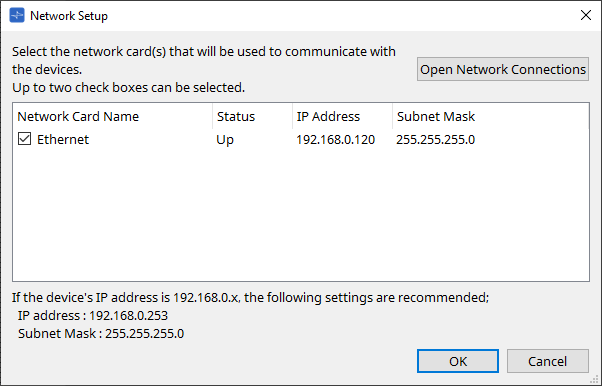
-
Lorsque la boîte de dialogue de démarrage apparaît, cliquez sur le bouton [New] (Nouveau).
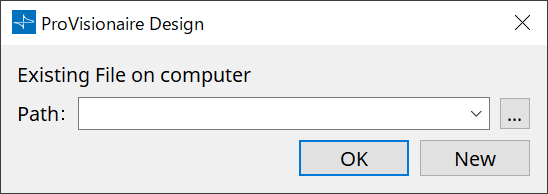
-
Vérifiez que les appareils sont affichés dans la zone « Network ».
S’ils ne s’affichent pas, vérifiez les connexions avec les appareils et utilisez la boîte de dialogue « Network Setup » (Configuration réseau) pour vérifier que les appareils contiennent la bonne carte réseau. -
Dans la zone « Network », cliquez sur le bouton [Unit ID] (ID de l’unité).
La boîte de dialogue « Change Unit ID » (Modifier l’ID de l’unité) apparaît.
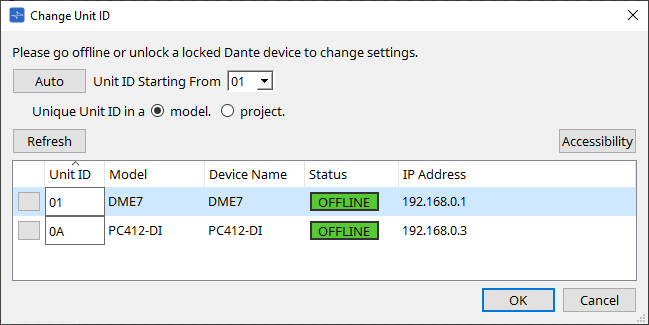
-
Cliquez sur le bouton [Auto] (Auto).
L’ID d’unité de chaque appareil est défini automatiquement afin d’éviter les conflits.
| Cette opération ne s’applique pas aux unités des séries MTX et XMV. Utilisez les commutateurs DIP situés sur le panneau arrière pour régler l’ID d’unité. |
-
Cliquez sur le bouton [OK].
Les appareils redémarrent. Attendez que les amplificateurs des appareils réapparaissent dans la zone « Network ». -
Déposez un appareil sur la feuille « Project » en le faisant glisser depuis la zone « Network ».
L’appareil est enregistré dans le projet.
Si vous maintenez la touche < Maj > enfoncée, cliquez sur l’appareil du haut, puis sur l’appareil du bas. Vous pouvez alors faire glisser et déposer tous ces appareils en une seule opération.
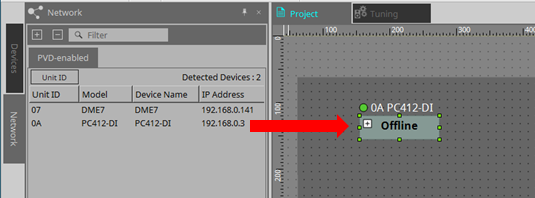
-
Dans la barre d’outils, cliquez sur le bouton [Online] (En ligne).

La boîte de dialogue « Synchronization » (Synchronisation) s’ouvre.
Pour plus de détails sur la synchronisation, reportez-vous à laa section
« État en ligne et synchronisation »
.
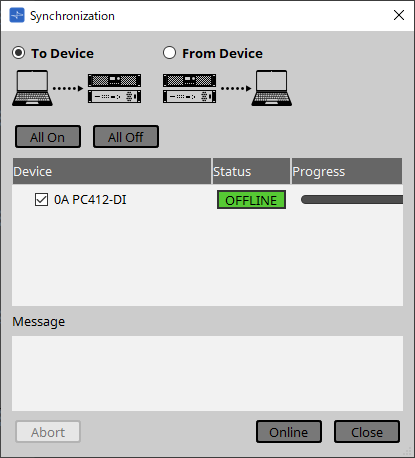
-
Choisissez [To Device] (Vers l’appareil), puis cliquez sur le bouton [Online] (En ligne).
Les paramètres de ProVisionaire Design sont envoyés à chaque appareil. -
Cliquez deux fois sur un appareil.
La feuille de l’appareil apparaît.
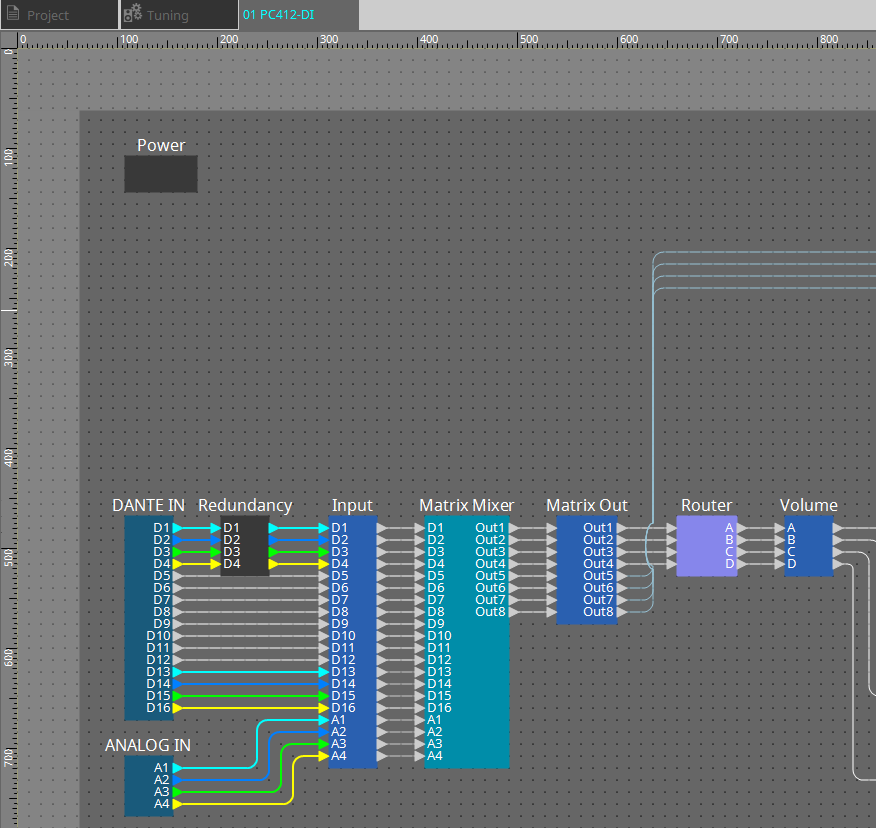
-
Cliquez deux fois sur le composant qui contient le paramètre que vous souhaitez modifier.
L’éditeur de composants apparaît.
Chaque appareil contient deux éditeurs de composants. L’un est commun, tandis que l’autre est propre à l’appareil. Pour les éditeurs de composants communs, reportez-vous au
"ProVisionaire Design Component Guide"
.
Pour les éléments spécifiques à l’appareil, reportez-vous à la description de l'«Éditeur de composants » pour chaque appareil.
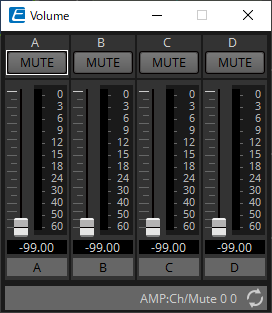
-
Modifiez les paramètres.
Si vous souhaitez définir plusieurs fois les mêmes paramètres, cliquez avec le bouton droit et choisissez [Copy] (Copier) dans la feuille « Project » de l’appareil que vous avez terminé de modifier. Sur l’appareil sur lequel vous souhaitez appliquer les mêmes paramètres, choisissez [Paste Parameters] (Coller les paramètres) pour appliquer les paramètres copiés. -
Une fois que vous avez terminé, enregistrez le fichier de projet.
Vous pouvez l’enregistrer en cliquant sur le bouton .
.
Si vous souhaitez protéger le fichier, vous pouvez spécifier un code PIN dans la boîte de dialogue « Protect File » (Protéger le fichier) que vous pouvez ouvrir à partir du menu [File] (Fichier).
|
Avec le DME7, lorsque vous enregistrez le fichier de projet pendant que vous travaillez en ligne, vous l’enregistrer non seulement sur l’ordinateur, mais également sur l’appareil.
Pour plus d’informations, reportez-vous à la section Boîte de dialogue « File Storage » (Stockage des fichiers) . |
3.2.2. Si vous ne parvenez pas à connecter le ou les appareils à l’ordinateur
Cette méthode vous permet de placer virtuellement des amplificateurs de puissance, puis de les synchroniser ultérieurement.
-
Démarrez ProVisionaire Design.
La boîte de dialogue « Network Setup » (Configuration réseau) apparaît.
Étant donné que vous travaillerez hors ligne, cliquez sur le bouton [Cancel] (Annuler) dans ce cas.
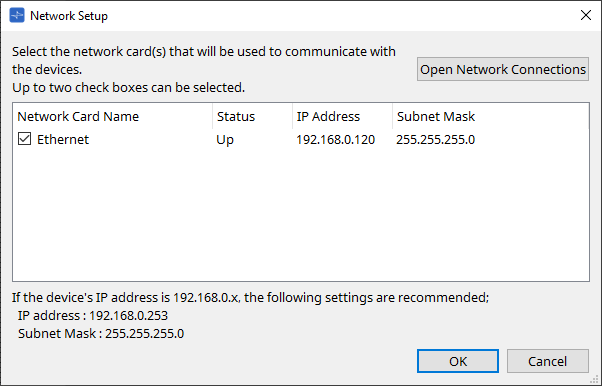
-
Lorsque la boîte de dialogue de démarrage apparaît, cliquez sur le bouton [New] (Nouveau) pour créer un nouveau fichier de projet.
Si vous souhaitez modifier un fichier de projet, cliquez sur le bouton […], sélectionnez le fichier de projet et cliquez sur [OK].
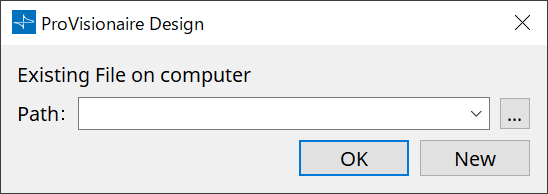
-
Déposez un appareil sur la feuille « Project » en le faisant glisser depuis la zone « Devices » (Appareils).
L’appareil est enregistré dans le projet.
Enregistrez le nombre d’appareils dont vous avez besoin.
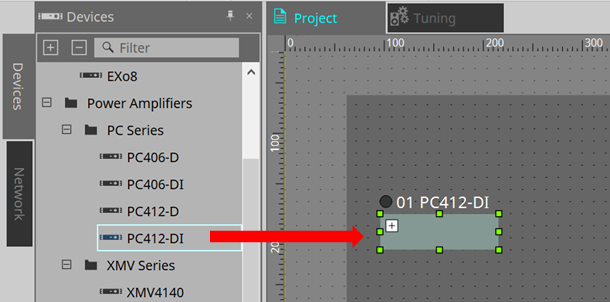
-
Cliquez deux fois sur un appareil.
La feuille de l’appareil apparaît.
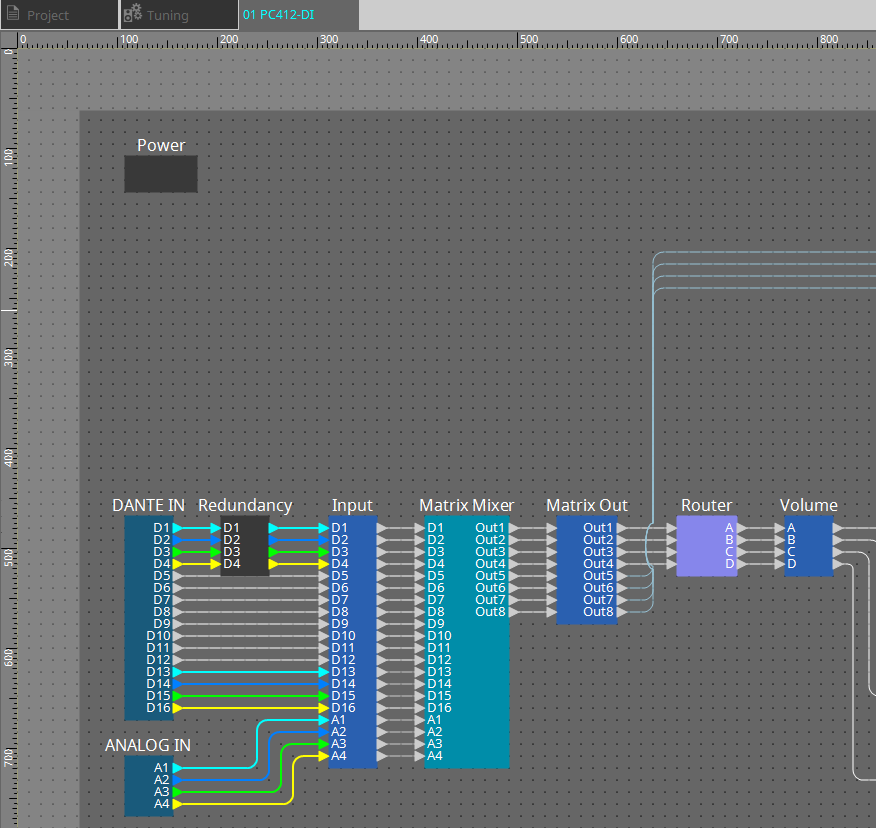
-
Cliquez deux fois sur le composant qui contient le paramètre que vous souhaitez modifier.
L’éditeur de composants apparaît.
Chaque appareil contient deux éditeurs de composants. L’un est commun, tandis que l’autre est propre à l’appareil. Pour les éditeurs de composants communs, reportez-vous au "ProVisionaire Design Component Guide" .
Pour les éléments spécifiques à l’appareil, reportez-vous à la description de l'«Éditeur de composants » pour chaque appareil.
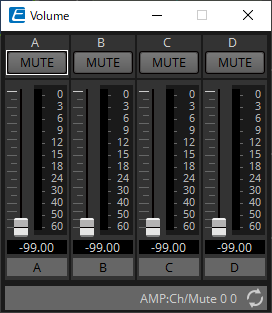
-
Modifiez les paramètres.
-
Enregistrez le projet.
Vous pouvez l’enregistrer en cliquant sur le bouton de la barre d’outils.
de la barre d’outils.
-
Définissez les paramètres de l’ID d’unité et du port Dante [SECONDARY] de l’appareil.
Pour obtenir plus de détails sur ces paramètres, reportez-vous au manuel du propriétaire de chaque appareil.
-
Établissez des liaisons.
Branchez les cordons d’alimentation et les câbles réseau des appareils réels. -
Mettez sous tension tous les appareils connectés.
Initialisez ou mettez à jour le microprogramme en fonction des besoins.
Pour obtenir plus de détails sur l’initialisation ou la mise à jour du microprogramme, reportez-vous au manuel du propriétaire de chaque appareil. -
Dans le menu [System] (Système) de la barre de menus, ouvrez « Network Setup » (Configuration réseau).
La boîte de dialogue « Network Setup » (Configuration réseau) apparaît.
-
Sélectionnez la carte réseau qui sera utilisée pour la communication avec les appareils et cliquez sur le bouton [OK].
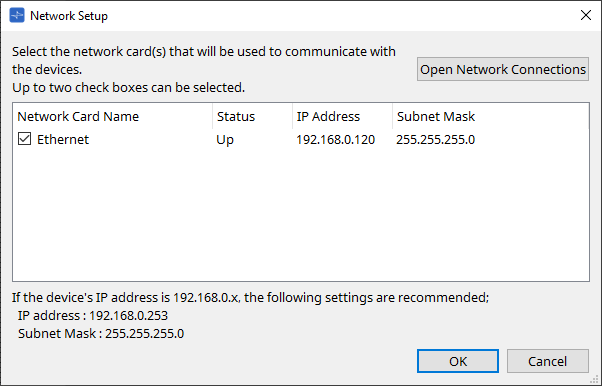
-
L’ID D’UNITÉ spécifié pour les appareils dans la feuille « Project » est appliquée aux appareils.
Vous pouvez utiliser les méthodes suivantes pour modifier l’ID d’unité d’un appareil.-
Déposez un appareil sur la feuille « Project » depuis la zone « Network ».
-
Dans la zone « Network », cliquez sur le bouton [Unit ID] (ID d’unité), puis, tout en cliquant sur le bouton Identify (Identifier) de la boîte de dialogue « Change Unit ID » (Modifier l’ID d’unité) pour identifier l’unité spécifique, modifiez l’ID d’unité manuellement.
-
Changez l’ID d’unité de l’appareil. Reportez-vous au manuel du propriétaire de l’appareil correspondant.
-
| Lorsque vous modifiez l’ID D’UNITÉ, l’appareil redémarre. |
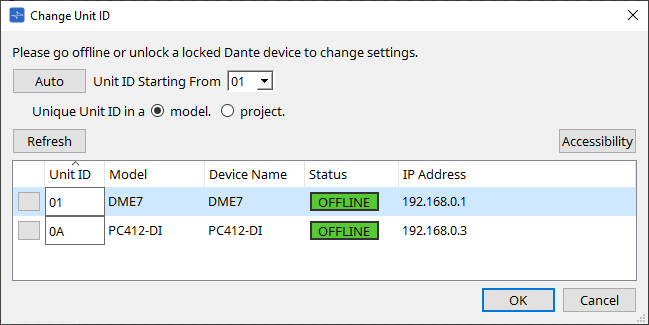
-
Dans la barre d’outils, cliquez sur le bouton [Online] (En ligne).
La boîte de dialogue « Synchronization » (Synchronisation) s’ouvre.
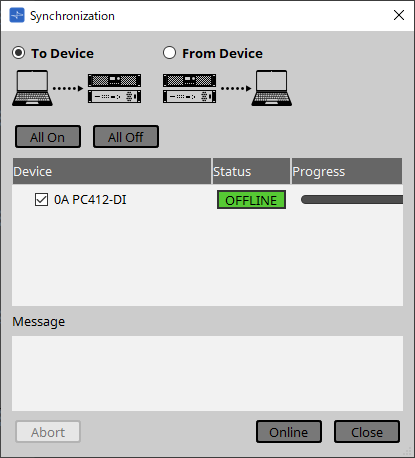
-
Choisissez [To Device] (Vers l’appareil), puis cliquez sur le bouton [Online] (En ligne).
Les paramètres de ProVisionaire Design sont envoyés à chaque appareil. -
Utilisez ProVisionaire Design pour modifier les paramètres.
-
Une fois que vous avez terminé, enregistrez le fichier de projet en l’écrasant.